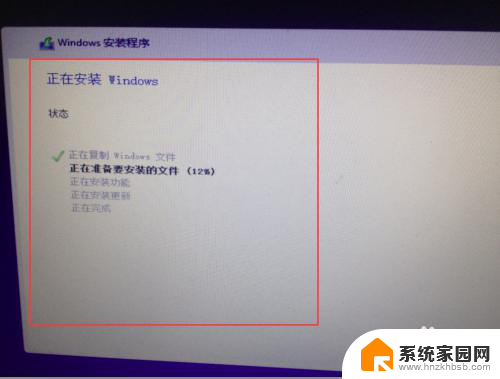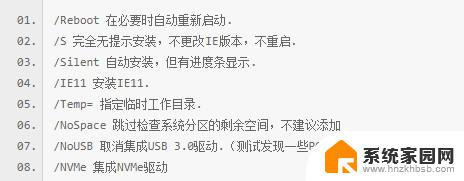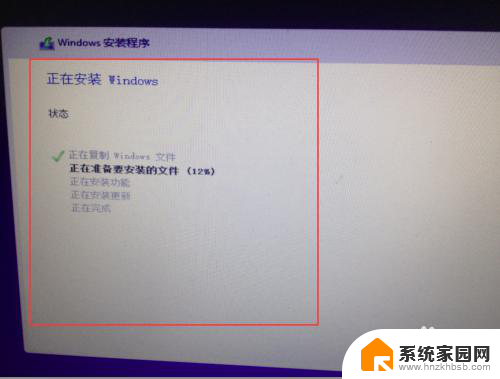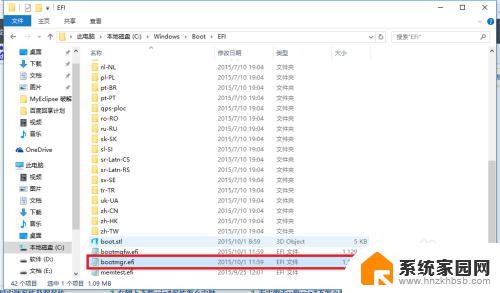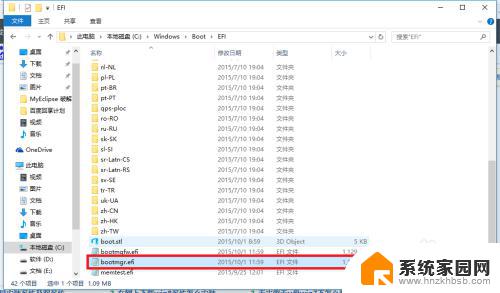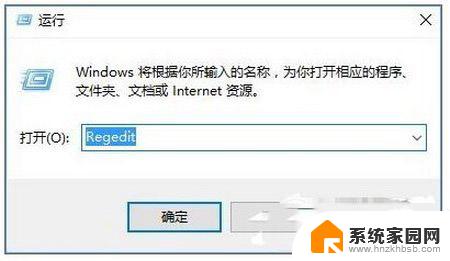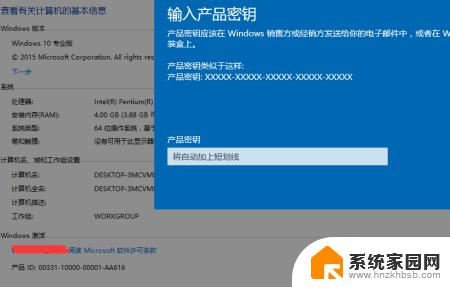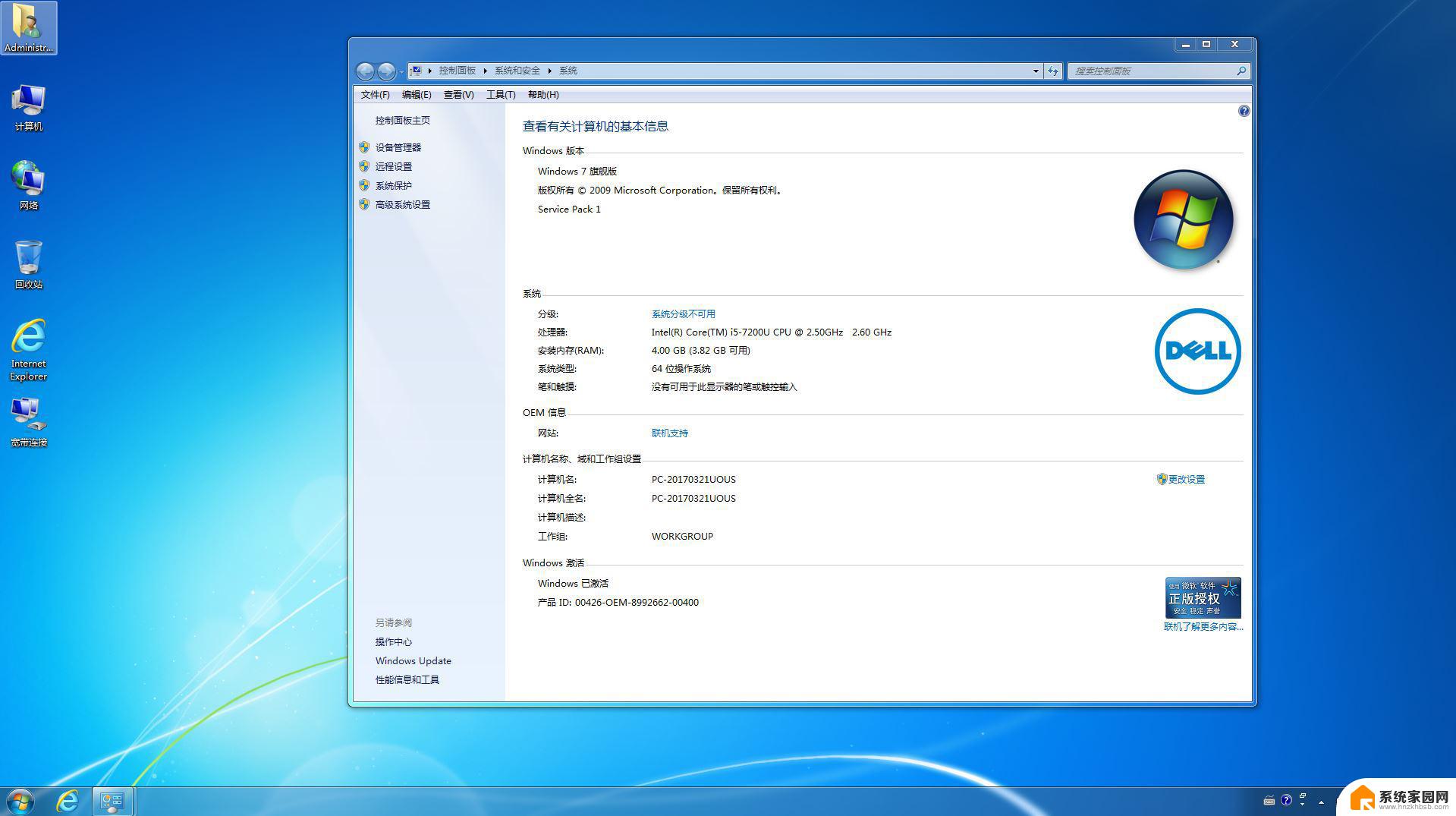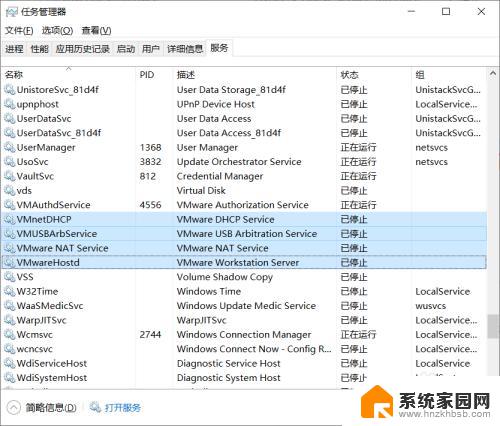windows10net3.5怎么安装 Win10系统如何安装.Net3.5离线版本
windows10net3.5怎么安装,Windows 10是微软推出的最新操作系统,拥有众多的功能和特点,备受用户青睐,在安装Windows 10系统后,有些用户可能会遇到一些软件兼容性问题,尤其是在安装某些需要依赖.Net3.5的应用程序时。如何安装.Net3.5离线版本呢?本文将为大家介绍如何在Windows 10系统中安装.Net3.5的离线版本,以解决这一问题。不仅如此我们还将详细讲解.Net3.5的安装步骤,帮助大家轻松解决相关的软件兼容性问题。
具体方法:
1.右击开始菜单,选择“设置”。
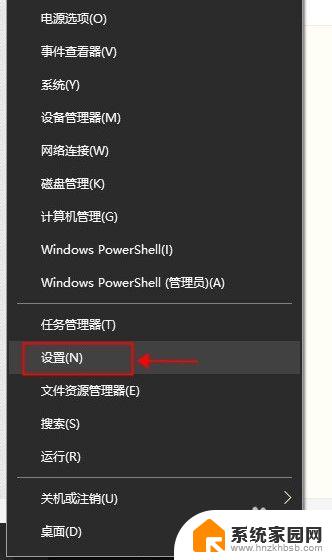
2.在设置的搜索栏里搜索:控制面板。
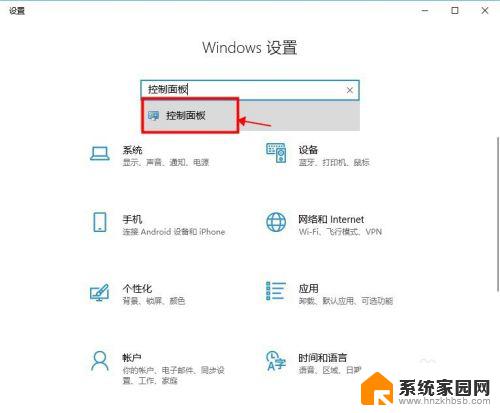
3.进入控制面板之后,点“程序”。
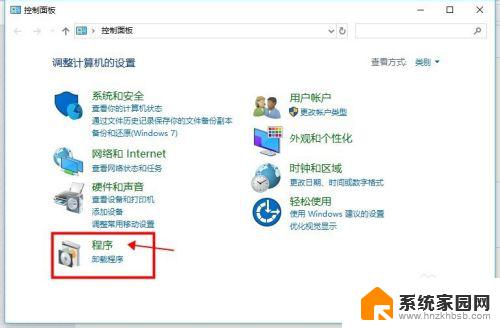
4.点“启用或关闭Windows功能”。
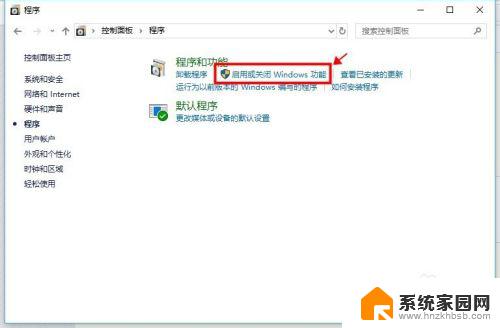
5.选中“.NET Framework 3.5(包含.NET2.0和3.0)”,然后点击“确定”。
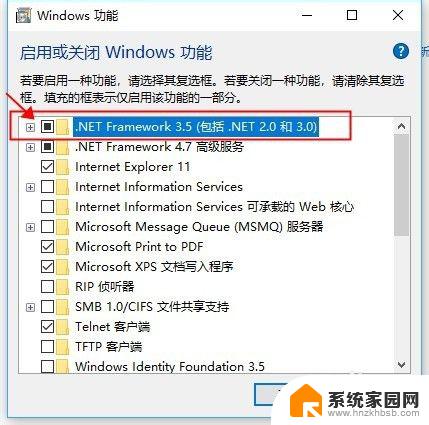
6.弹出的提示框选择“让Windows更新为你下载文件”。
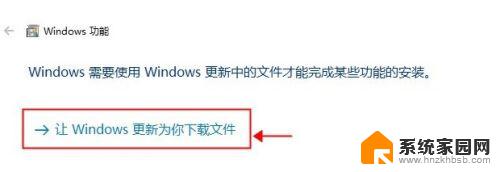
7.系统会联网下载.NET3.5的安装程序,需要些时间,请耐心等待。过一会提示安装成功就可以了。
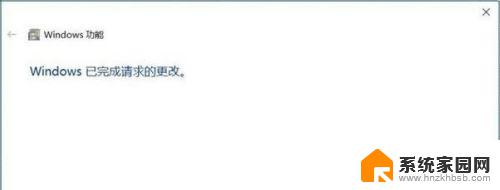
以上就是 Windows 10 .NET 3.5 安装的全部内容,如果您遇到这种情况,可以根据我的方法解决,希望对大家有所帮助。